Come collegare TV Hisense a Internet
Hai appena acquistato il tuo primo Smart TV, optando per un modello prodotto da Hisense. Durante la configurazione iniziale del televisore, nel momento di connetterlo a Internet, hai preferito rimandare questa operazione ed effettuarla con più calma. Nel momento di farlo, però, tutti i tuoi tentativi non hanno dato l'esito sperato poiché, accedendo al menu principale del televisore, non sei riuscito a trovare l'opzione giusta per collegarlo alla Rete.
Se le cose stanno come le ho appena descritte e, dunque, ti stai ancora chiedendo come collegare TV Hisense a Internet, lascia che sia io a darti una mano e fornirti tutte le indicazioni di cui hai bisogno. Se mi dedichi pochi minuti del tuo tempo libero, infatti, posso mostrarti le operazioni da compiere per raggiungere il tuo obiettivo, sia che tu abbia una connessione Wi-Fi che preferisca usare una connessione cablata, tramite cavo Ethernet.
Inoltre, qualora non avessi uno Smart TV bensì un televisore tradizionale sprovvisto di connettività di rete, sarà mio compito anche suggerirti alcuni dispositivi grazie ai quali potrai trasformare il tuo televisore in uno Smart TV e accedere a Internet tramite quest'ultimo a prezzi ragionevoli. Insomma, qualunque siano le tue esigenze e qualunque sia il modello di TV Hisense in tuo possesso, non devi far altro che seguire le indicazioni che sto per darti e ti assicuro che riuscirai e collegare il tuo televisore a Internet. Buona lettura!
Indice
Come collegare Smart TV Hisense a Internet
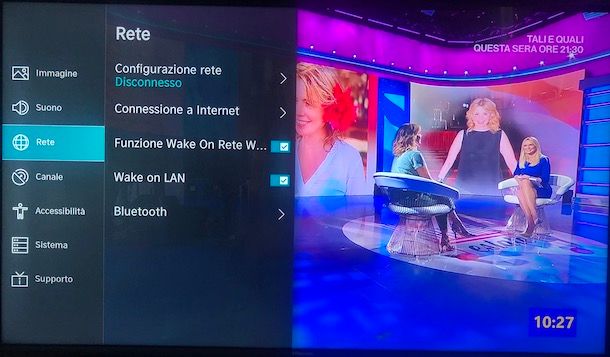
Se vuoi sapere come collegare un TV Hisense a Internet e possiedi uno Smart TV dell'azienda cinese, quindi un modello di televisore dotato nativamente di supporto alla Rete, tutto quello che devi fare è accedere alle impostazioni di quest'ultimo e scegliere la modalità di connessione che preferisci tra Wi-Fi e cavo Ethernet.
Nel primo caso, assicurati che il televisore si trovi in una zona della casa ben coperta dal segnale del router: in caso contrario, il TV non sarà in grado di captare la rete a cui connettersi o, se il segnale Wi-Fi è presente ma debole, non ti consentirà una visione fluida dei contenuti in streaming. Tuttavia, puoi potenziare il segnale acquistando un apposito dispositivo, come un amplificatore segnale Wi-Fi o un adattatore Powerline.
Se, invece, intendi collegare il televisore a Internet tramite cavo Ethernet, dovrai assicurarti che il TV sia posizionato in prossimità del router o del ripetitore di segnale al quale intendi collegarlo e che il cavo sia sufficientemente lungo per il collegamento dei due dispositivi.
Completate le opportune verifiche, prendi il telecomando del televisore, premi il tasto d'accensione e attendi l'accessione dell'apparecchio. Fatto ciò, premi il tasto Menu (quello con l'icona di un quadrato con due lineette), seleziona la voce Impostazioni nel menu comparso a schermo utilizzando le frecce direzionali del telecomando e premi il tasto OK di quest'ultimo.
In alternativa, puoi accedere alle Impostazioni dello Smart TV anche premendo sul tasto Home (l'icona della casa) del telecomando e selezionando l'icona della rotella d'ingranaggio collocata nel menu in alto.
In entrambi i casi, seleziona la voce Rete, accedi alla sezione Configurazione rete e, nella nuova schermata visualizzata, posizionati sulla voce Tipo di connessione. A questo punto, premendo il tasto freccia destra del telecomando, seleziona la tipologia di connessione che preferisci tra Ethernet e WLAN (per connetterti tramite Wi-Fi).
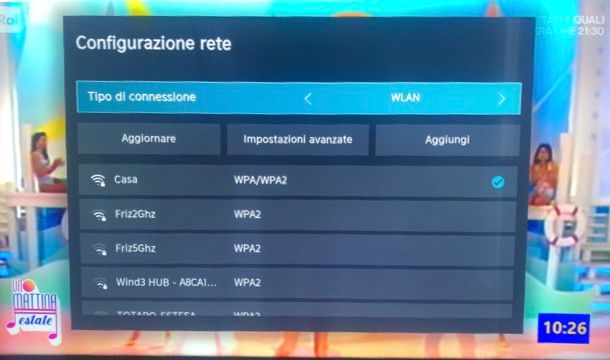
Nel primo caso, se hai correttamente collegato il cavo Ethernet nell'apposito ingresso posto sul retro del televisore, la connessione verrà automaticamente stabilita. Se, invece, hai scelto di connetterti tramite Wi-Fi, dovresti visualizzare a schermo tutte le reti senza fili che il televisore è riuscito a rilevare: premi, quindi, sulla tua rete Wi-Fi, inseriscine la relativa password nel campo apposito e premi sulla voce Connettiti.
Come dici? La tua rete Wi-Fi non è tra quelle rilevate dal televisore? In tal caso, puoi avviare una nuova scansione premendo sulla voce Aggiornare o, se continua a non essere trovata, puoi aggiungerla manualmente selezionando l'opzione Aggiungi e inserendone il relativo SSDI (cioè il nome della rete) nel campo apposito.
Seleziona, poi, il livello di sicurezza della password (WEP, WPA, WPA2 ecc.) associata alla rete tramite il menu Sicurezza, inserisci la password in questione nel campo apposito e premi sul pulsante Connettiti.
In alternativa, se il tuo router lo consente, puoi stabilire il collegamento tramite PIN o la pressione del tasto WPS sul router: per farlo, accedi alla sezione Impostazioni avanzate, seleziona l'opzione di tuo interesse tra PIN e PBC e segui le indicazioni mostrate a schermo per collegare il televisore al router. A tal proposito, potrebbe esserti utile la mia guida su come immettere il PIN nel router wireless.
Una volta stabilita la connessione, selezionando le voci Impostazioni avanzate e Impostazioni IP (se hai effettuato il collegamento tramite cavo, puoi premere direttamente sulla voce Impostazioni IP), puoi gestire le opzioni relative all'indirizzo IP (es. per assegnare un IP statico al televisore) o cambiare i DNS.
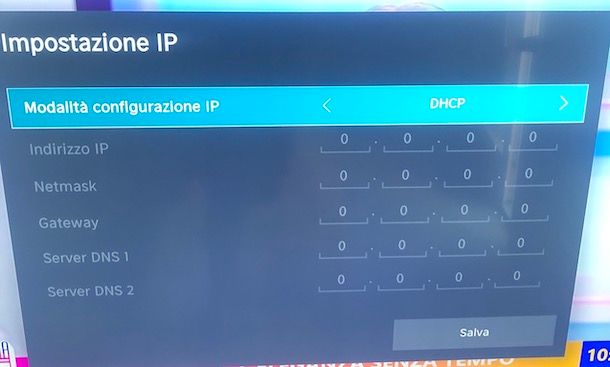
Indipendentemente dal tipo di connessione scelta, ti consiglio di verificare il corretto funzionamento della connessione a Internet tornando nel menu Impostazioni > Rete del televisore e selezionando le opzioni Connessione a Internet e Test di connessione da quest'ultimo: il messaggio Connesso con successo ti segnalerà la corretta comunicazione del televisore con la Rete.
Ovviamente puoi verificare l'avvenuta connessione anche avviando una delle applicazioni installate di “serie” sul televisore (es. Netflix, YouTube, RaiPlay, Prime Video ecc.) premendo il relativo pulsante del telecomando: se la connessione funziona l'app verrà avviata senza problemi, altrimenti visualizzerai il messaggio Rete non trovata, alcune applicazioni non saranno disponibili.
Infine, sempre procedendo dalla sezione Connessione a Internet ma selezionando la voce Informazioni rete, ti segnalo che puoi visualizzare indirizzo IP, DNS, MAC address ecc. utilizzati dal televisore.
Come collegare TV Hisense non Smart a Internet
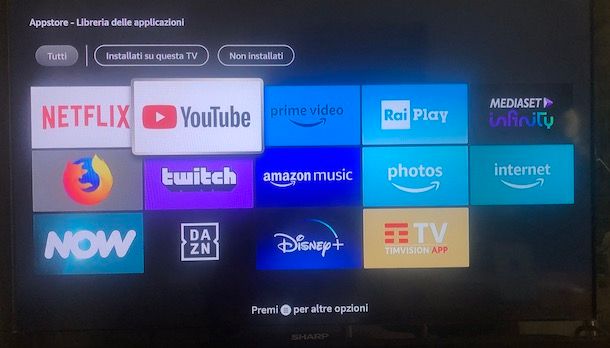
Nonostante negli ultimi anni gli Smart TV, compresi quelli prodotti da Hisense, sono stati commercializzati a prezzi accessibili a tutti, tra i televisori venduti dalla celebre azienda cinese ci sono ancora TV non dotati nativamente di connettività Internet.
Se questo è il tuo caso, devi sapere che esistono numerosi dispositivi che permettono di trasformare TV in Smart TV, cioè dispositivi da collegare “fisicamente” al televisore che, poiché poiché sono in grado di connettersi a Internet, permettono di utilizzare applicazioni e riprodurre contenuti in streaming direttamente sul TV.
Tra i primi dispositivi di questo genere che puoi prendere in considerazione c'è Chromecast con Google TV, un dongle HDMI prodotto da Google che va collegato a una delle porte HDMI del televisore. È disponibile nelle versioni HD, che abilita la riproduzione dei contenuti con risoluzione massima 1080p, e 4K, abilitata alla riproduzione dei contenuti a risoluzione massima 4K HDR.
Può essere configurato e connesso a Internet direttamente tramite il telecomando integrato o mediante l'applicazione Google Home per smartphone e tablet. Per saperne di più, puoi fare riferimento alle mie guide su come funziona Chromecast e come collegare Chromecast.
Anche tramite Amazon Fire TV Stick e Amazon Fire TV Cube hai la possibilità di accedere a Internet dal tuo televisore. Sono entrambi dispositivi prodotti da Amazon che si collegano direttamente a una porta HDMI del televisore: sono dotati di sistema operativo FireOS, che permette di scaricare e installare celebri applicazioni. La configurazione e la connessione a Internet avviene direttamente dal dispositivo utilizzando l'apposito telecomando fornito in dotazione.

Amazon Fire TV Cube (Ultimo modello) | Lettore multimediale per lo str...
Apple TV è la soluzione targata Apple che permette di collegare le TV non Smart a Internet. Il dispositivo in questione offre supporto a 4K, HDR, 60 fps e Dolby Vision ed è disponibile nelle varianti da 64 GB e 128 GB. Sul Web si trova in vendita anche il vecchio modello HD che, appunto, offre una risoluzione massima pari a 1080p.

Apple 2022 Apple TV 4K Wi‑Fi con 64GB di archiviazione (3ª generazione...
Il collegamento a Internet può avvenire tramite Wi-Fi o cavo Ethernet, in entrambi i casi accedendo alle Impostazioni di tvOS e selezionando la voce Rete. Per la procedura dettagliata, ti lascio alla mia guida su come collegare Apple TV.
Oltre a quelli indicati, esistono numerosi altri dispositivi che consentono di collegare la TV a Internet, come TV Box Android, console per videogiochi (es. PS5, PS4 e Xbox) e dispositivi proprietari come TIMVISION Box e Sky Q.
In qualità di affiliati Amazon, riceviamo un guadagno dagli acquisti idonei effettuati tramite i link presenti sul nostro sito.

Autore
Salvatore Aranzulla
Salvatore Aranzulla è il blogger e divulgatore informatico più letto in Italia. Noto per aver scoperto delle vulnerabilità nei siti di Google e Microsoft. Collabora con riviste di informatica e cura la rubrica tecnologica del quotidiano Il Messaggero. È il fondatore di Aranzulla.it, uno dei trenta siti più visitati d'Italia, nel quale risponde con semplicità a migliaia di dubbi di tipo informatico. Ha pubblicato per Mondadori e Mondadori Informatica.






